
В новой версии Telegram появились ускоренная прокрутка и календарь для быстрой навигации по медиа из истории переписки, заявки на вступление в группы и каналы по пригласительным ссылкам и многое другое.
Быстрая прокрутка в разделе «Медиа» в профилях
Из профиля любого чата в Telegram можно быстро просмотреть все фотографии, видеозаписи и файлы, которые были в него отправлены. С сегодняшнего дня на вкладке «Медиа», «Файлы» и «Голосовые сообщения» появился новый блок с датой, потянув за который можно ещё быстрее перемещаться по разделу.
Если свести или развести два пальца, можно изменить количество объектов, которое будет отображаться в каждом ряду.
Календарь в разделе «Медиа»
Общие медиа теперь можно открыть и в виде календаря. Для этого достаточно открыть новое меню (значок на Android или
на iOS) в правом верхнем углу на вкладке «Медиа» – или просто нажать на блок с датой.
В меню также можно выбрать, какие материалы будут показаны на вкладке «Медиа» — только фотографии, только видеозаписи или и то и другое.
Для перехода в раздел с общими материалами нажмите на заголовок в любом чате и прокрутите страницу вниз.
Заявки на вступление в группы и каналы
Пригласительные ссылки — удобный способ позвать в группу или канал новых участников, будь это приглашение для нескольких человек из соседнего чата или QR-код на афишах Вашего мероприятия.
Теперь для групп и каналов можно создавать специальные пригласительные ссылки, вступление по которым возможно только после одобрения заявки администратором чата.
Пользователи, которые перейдут по ссылке, увидят кнопку для отправки заявки на вступление. Чтобы просмотреть новые заявки, администраторам достаточно нажать на новую панель под заголовком чата.
Прежде чем решить, принять заявку или отклонить, администратор может просмотреть публичные данные пользователей — такие как фотографии и информацию О себе.
Например, можно опубликовать ссылку на личный блог в других социальных сетях, а затем принимать заявки только от друзей и знакомых.
Названия для пригласительных ссылок
Режим заявок на вступление можно включить для любой из дополнительных пригласительных ссылок в настройках Вашей группы или канала. Чтобы не запутаться в пригласительных ссылках, теперь можно задавать им названия, которые будут видны только администраторам в настройках группы.
Названия особенно полезны, если Вы используете пригласительные ссылки с разными настройками — например, с ограниченным сроком действия или с ограничением на число вступлений.
Глобальные цветовые темы на iOS
В прошлом обновлении мы представили восемь новых цветовых тем, которые можно установить для конкретных личных чатов. Теперь эти же темы можно применить и для всего приложения Telegram для iOS (в скором времени это станет доступно и пользователям Android). У каждой темы есть дневная и ночная версии, используются цветные градиенты для блоков сообщений и анимированные фоны с уникальными узорами. Мы также переработали раздел с настройками оформления, чтобы сделать выбор темы удобнее.
Вы можете изменить любые элементы новых тем на свой вкус, например выбрать другие цвета или узор. Расширенные настройки можно найти в разделе Оформление > Темы для чатов.
Время в пути до геопозиции на iOS
Через меню вложений можно отправить свою точную геопозицию или транслировать её в реальном времени. По нажатию на геопозицию открывается карта — и теперь Вы можете увидеть, как быстро удастся добраться до заданного места
пешком,
на автомобиле или
на общественном транспорте. Чтобы построить маршрут или вызвать такси, нажмите на время, и геопозиция откроется в другом приложении.
Время в пути показывается как для точной геопозиции, так и при трансляции геопозиции в реальном времени – так что если друзья двигаются в Вашем направлении, то Вы будете знать, сколько времени у них займет дорога.
Быстрые подписи к фотографиям на iOS
Если начать набирать сообщение, а затем прикрепить вложение — например, фотографию или видеозапись — набранный ранее текст автоматически подставится в поле подписи. Это работает и с облачными черновиками сообщений — так что Вы можете набрать текст на компьютере, а затем загрузить фотографию с телефона и быстро отправить её с нужной подписью.
В следующих обновлениях быстрые подписи к фотографиям и расчёт времени в пути для геопозиций появятся и в приложении для Android.
Обновлённый раздел настроек для iOS 15
Мы обновили раздел настроек в приложении для iOS, чтобы он соответствовал стандартам дизайна, принятым в iOS 15. Были оптимизированы настройки оповещений и
стикеров, а раздел
Устройства стал нагляднее благодаря новым иконкам и более удобно структурированной информации. Вы можете нажать на любое из подключенных устройств, чтобы увидеть дополнительные данные или удалённо завершить сеанс.
Напоминаем, что информация о городе и стране авторизации основана исключительно на IP-адресе устройства и может быть неточной.
Новые интерактивные эмодзи
Добавлены новые интерактивные эмодзи: ![]()
![]()
![]()
![]()
![]() и
и ![]() . Чтобы запустить полноэкранный эффект, достаточно отправить один из этих эмодзи отдельным сообщением в любой личный чат, а затем нажать на анимированную версию.
. Чтобы запустить полноэкранный эффект, достаточно отправить один из этих эмодзи отдельным сообщением в любой личный чат, а затем нажать на анимированную версию.
Если у собеседника открыт чат с Вами, он увидит эффекты в тот же самый момент, когда Вы нажали на эмодзи. Вибрация телефона также синхронизирована для обоих собеседников.
Полноэкранные эффекты также поддерживаются для эмодзи




и
, добавленных в прошлом обновлении.
На этом на сегодня всё. Зима близко, но следующее обновление Telegram ещё ближе.
3 ноября 2021
Команда Telegram
Давайте поговорим про календарь в Телеграмм, ведь далеко не многие знают, что появилась такая функция как календарь в Telegram и как ей можно пользоваться.
Обычно этой функцией пользуются при нахождении интересующего медиа файла на интересных каналах Telegram, ведь вы не будите скачивать каждую фотографию, а только ту, которая интересна вам.
После очередного обновления в телеграмме начал работать календарь, что упрощает при его использовании нахождение нужной публикации ориентируясь на дату ее выпуска.
Еще одна фишка Telegram – календарь публикаций.
![]()
Как открыть календарь в Телеграмме
Давайте узнаем, как открывается календарь в телеграмме для просмотра даты публикации или нахождения публикации по примерной дате.
Узнайте, как нужно чистить Телеграм каждому пользователю.
Для того чтобы открыть календарь в телеграмм делаем следующее:
- Зайдите на нужный канал в Telegram в раздел «Медиа».

- Выберите нужный фал или ткните в примерную дату публикации, которую вы ищите. В правом верхнем углу файла должна появится «галочка», для этого подержите на файле палец несколько секунд.

- Теперь в правом углу (вверху вашего устройства) нажмите на три вертикальные точки.

- У вас появится эта менюшка, на которой вы сможете указать какой файл выбрать фотографии или видео. Можно выбрать и оба варианта.

- Теперь нажмите на вкладку «Календарь».

- После чего у вас появится календарь в телеграмме.

Вот так просто открывается календарь в телеграмме! Даты в календаре располагаются по периодам публикаций.
Смотрите, как можно сохранять фото из Telegram в галерею устройства.
А вы пользуетесь календарем в Telegram?
Надеюсь, что эта инструкция по применению календаря в телеграмм, поможет вам при надобности пользоваться календарем в этом мессенджере.
Узнайте о функциях такого меню, как отладки в мессенджере Телеграма, что позволит вам его лучше настраивать.
Если вам помогает календарь в телеграмме находить нужные файлы, то напишите о своем применении и пользе этой функции.
( 5 оценок, среднее 5 из 5 )
Как открыть календарь в телеграмме
Completing the CAPTCHA proves you are a human and gives you temporary access to the web property.
What can I do to prevent this in the future?
If you are on a personal connection, like at home, you can run an anti-virus scan on your device to make sure it is not infected with malware.
If you are at an office or shared network, you can ask the network administrator to run a scan across the network looking for misconfigured or infected devices.
Another way to prevent getting this page in the future is to use Privacy Pass. You may need to download version 2.0 now from the Chrome Web Store.
Cloudflare Ray ID: 71ab13f2cdc1927a • Your IP : 82.102.23.104 • Performance & security by Cloudflare
Календарь в Телеграмм
Давайте поговорим про календарь в Телеграмм, ведь далеко не многие знают, что появилась такая функция как календарь в Telegram и как ей можно пользоваться.
Обычно этой функцией пользуются при нахождении интересующего медиа файла на интересных каналах Telegram, ведь вы не будите скачивать каждую фотографию, а только ту, которая интересна вам.
После очередного обновления в телеграмме начал работать календарь, что упрощает при его использовании нахождение нужной публикации ориентируясь на дату ее выпуска.
Еще одна фишка Telegram – календарь публикаций.

Как открыть календарь в Телеграмме
Давайте узнаем, как открывается календарь в телеграмме для просмотра даты публикации или нахождения публикации по примерной дате.
Для того чтобы открыть календарь в телеграмм делаем следующее:
- Зайдите на нужный канал в Telegram в раздел «Медиа».

- Выберите нужный фал или ткните в примерную дату публикации, которую вы ищите. В правом верхнем углу файла должна появится «галочка», для этого подержите на файле палец несколько секунд.

- Теперь в правом углу (вверху вашего устройства) нажмите на три вертикальные точки.

- У вас появится эта менюшка, на которой вы сможете указать какой файл выбрать фотографии или видео. Можно выбрать и оба варианта.

- Теперь нажмите на вкладку «Календарь».

- После чего у вас появится календарь в телеграмме.

Вот так просто открывается календарь в телеграмме! Даты в календаре располагаются по периодам публикаций.
А вы пользуетесь календарем в Telegram?
Надеюсь, что эта инструкция по применению календаря в телеграмм, поможет вам при надобности пользоваться календарем в этом мессенджере.
Если вам помогает календарь в телеграмме находить нужные файлы, то напишите о своем применении и пользе этой функции.
Обновления в Telegram: быстрая прокрутка, календарь в Медиа и заявки на вступление

В Telegram добавилось несколько новых функций, в том числе быстрая прокрутка и календарь в разделе «Медиа», цветовые темы на iOS, интерактивные эмодзи и заявки на вступления в группы. Об этом сообщается в официальном блоге мессенджера.
Быстрая прокрутка и календарь в «Медиа»
Теперь в чате с любым профилем есть возможность быстрого просмотра всех медиа – фотографий, видео, голосовых сообщений и файлов. В соответствующих вкладках появилась лента прокрутки с отображением месяца и года, и, если потянуть за нее, можно быстро перемещаться по любому из указанных разделов.
Еще можно посмотреть по датам все фото, видео и файлы, которые были отправлены ранее в чатах через раздел «Календарь». Перейти в него можно, нажав на иконку с месяцем и годом рядом с полосой прокрутки или открыв меню в правом верхнем углу вкладки.
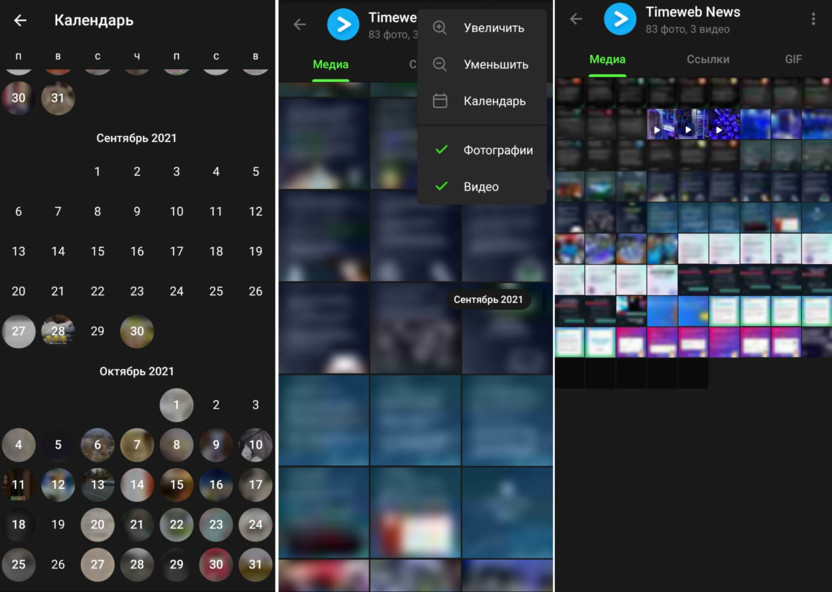
Заявки на вступление в каналы и группы
В каналах и чатах можно создавать отдельные ссылки-приглашения, вступление по которым возможно только после одобрения запроса администраторами. Перейдя по ссылке, пользователи увидят кнопку для подачи этой заявки, а админы смогут посмотреть подробную информацию о профиле, в том числе фотографии и данные в разделе «О себе». Кстати, количество запросов по ссылке будет отображаться у администратора прямо в чате, в верхней части.
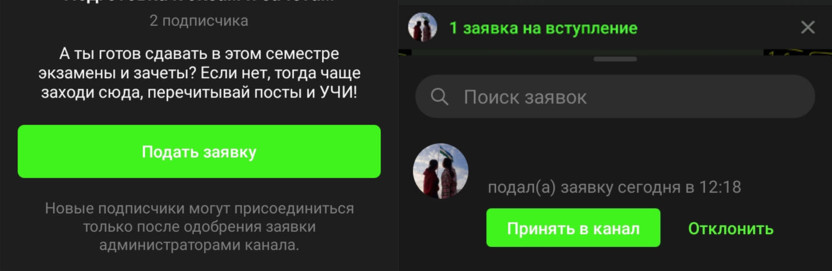
Так, чтобы создать такую ссылку, нужно перейти в раздел «Управление каналом», далее выбрать «Пригласительные ссылки» и создать новую. Функция заработает, если переключить тумблер около пункта «Заявки на вступление».
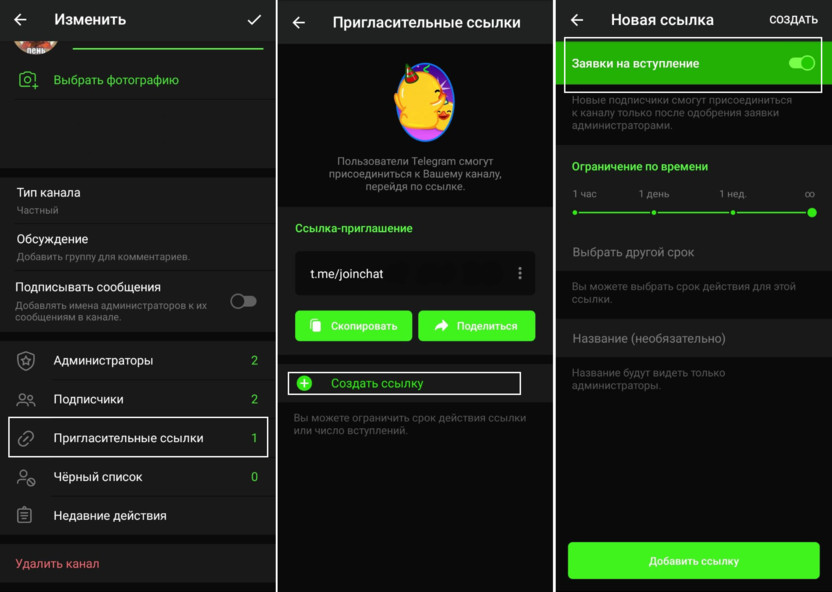
Помимо этого, любую из уже существующих дополнительных ссылок можно переделать и включить режим заявок, а если ссылок несколько, то им можно давать названия, дабы другие админы не запутались.
Глобальные цветовые темы на iOS
Ранее разработчики добавили возможность изменения цветовых тем в конкретных чатах на устройствах Android и в десктопной версии приложения. Теперь же эта функция доступна и для пользователей смартфонов на iOS. Всего предусмотрено 8 вариантов тем с различными цветовыми градиентами и анимированными фонами с узорами, причем с дневной и ночной версиями.
Интерактивные эмодзи
В мессенджере уже есть интерактивные эмодзи, при нажатии на которые запускается полноэкранный эффект. В набор были добавлены новые варианты, причем часть из них связана с Хэллоуином (спойлер: если один из этих эмодзи просматривать на телефоне, вы услышите звук). Вдобавок, если у собеседника в данный момент открыт чат, то в окне статуса теперь будет показываться, что он смотрит определенное эмодзи.

Другие новые функции
Есть и другие интересные обновления – так, после отправки собственной геопозиции ее можно будет транслировать собеседнику в реальном времени. А если другой человек нажмет на эту геопозицию, он увидит карту и то, как скоро от своего местоположения он сможет добраться до вашей точки пешком, на машине или общественном транспорте.
На iOS также появилась функция быстрых подписей к фотографиям. Работает она так: если вы начнете набирать сообщение, а затем прикрепите вложение, то ранее набранный текст автоматически подставится в поле записи. Функция действует и на облачных черновиках сообщений, то есть если вы начнете набирать текст на компьютере, а затем через мобильное приложение прикрепите фото, подпись так же подставится.
И последнее – это обновление раздела с настройками на iOS 15. Разработчики подстроили его под стандарты дизайна обновленной системы, а именно оптимизировали настройки оповещений, стикеров и сделали более наглядным раздел «Устройства».
Так, из профиля любого чата в Telegram можно быстро просмотреть все фотографии, видеозаписи и файлы, которые были в него отправлены. С сегодняшнего дня на вкладке “Медиа”, “Файлы” и “Голосовые сообщения” появился новый блок с датой, потянув за который можно еще быстрее перемещаться по разделу. Если свести или развести два пальца, можно изменить количество объектов, которое будет отображаться в каждом ряду.
Общие медиа теперь можно открыть и в виде календаря. Для этого достаточно открыть новое меню в правом верхнем углу на вкладке “Медиа” – или просто нажать на блок с датой. В меню также можно выбрать, какие материалы будут показаны на вкладке “Медиа” – только фотографии, только видеозаписи или и то и другое.
Появились приглашения для групп по ссылке. Пользователи, которые перейдут по ней, увидят кнопку для отправки заявки на вступление. Чтобы просмотреть новые заявки, администраторам достаточно нажать на новую панель под заголовком чата.
Прежде чем решить, принять заявку или отклонить, администратор может просмотреть публичные данные пользователей – такие как фотографии и информацию “О себе”.
В приложении для iOS появились новые цветовые темы. А через меню вложений можно транслировать свою точную геопозицию в реальном времени. Это удобно, если друзья двигаются в вашем направлении, то вы будете знать, сколько времени у них займет дорога.
Содержание
- Как перейти в начало канала в Телеграмме
- Android
- iPhone
- На компьютере
- Видео
- Как найти сообщение в Телеграмме
- Поисковая система в Телеграмм
- Как найти сообщение в Телеграмм по слову
- Возможно ли отыскать сообщение в Телеграмме по дате?
- Можно ли сообщение в Телеграмм по автору
- Как отыскать скрытое сообщение в Телеграмм
- Как можно найти человека в Телеграмм по нику
- Можно ли найти удалённое сообщение в Телеграмм
- Как найти сообщение в Телеграмм на Андроиде
- Как разыскать сообщения адресованные мне
- Видео
- Как в Telegram в начало канала перейти на Xiaomi (Redmi)
- Как найти сообщения в телеграмме по дате?
- Как найти нужное сообщение в телеграмме?
- Как найти все сообщения в чате телеграмма от конкретного человека?
- Как в телеграмме перейти в начало?
- Как найти свои чаты в Телеграм?
- Как восстановить сообщения в беседе в телеграмме?
- Как найти непрочитанные сообщения в телеграмме?
- Как попасть в архив Телеграма?
- Как выкачать переписку из Телеграма?
- Как найти чат?
- Как начать с новой строки Телеграм?
- Как найти календарь в телеграмме?
- Можно ли скрыть переписку в телеграмме?
- Почему пропадают сообщения в телеграмме?
- Как зайти в глобальный поиск в телеграмме?
- Как войти в домовой чат?
- Как найти в телеграмме?
- Где в телеграмме личные сообщения?
- Можно ли сохранить фото из секретного чата в Телеграм?
- Как посмотреть кто смотрел фото в телеграмме?
- Где в телеграмме список для чтения?
- Как посмотреть общее количество сообщений в телеграмме?
- Как найти чат в телеграмм по номеру телефона?
- Как вернуться в закрытую группу в телеграмме?
- Как найти ответ на свое сообщение в телеграмме?
- Что такое Закреп в телеграмме?
- Как выделить все сообщения в телеграмме?
- Как управлять папками в телеграмме?
- Как найти чат в телеграмме по QR коду?
- Как найти ответ в чате Телеграм?
- Что такое глобальный поиск в телеграмме?
- Как в телеграмме скрытое сообщение?
Как перейти в начало канала в Телеграмме
Вопрос как в телеграме перейти в начало канала волнует многих пользователей, особенно тех, которые только подписались на полезный информационный источник и желают найти его начало, чтобы изучать полезные материалы. Мы подготовили инструкции, как это сделать.
Android
На Андроид версии приложения воспользуйтесь функцией поиска, она поможет добраться до самого начала канала или чата. Еще представленным ниже методом можно легко найти старые посты или сообщения, привязанные к конкретной дате.
- Откройте чат нужного канала.

- Коснитесь трех точек в правом верхнем углу, чтобы вызвать дополнительное меню.

- Там выберите функцию «Поиск», она предназначена для поиска определенных сообщений или постов.

- Внизу появится значок календаря, тапните по нему.

- На экране отобразится календарь с текущей датой.

- С помощью стрелок доберитесь до года, когда канал предположительно был создан или когда его не могло быть.

- Выберите число в календаре, коснувшись его.
- Тапните по кнопке «Перейти к дате».
- Пролистайте чуть вверх и окажетесь в самом начале канала.

Теперь можно детально изучить историю источника, почитать ранние публикации и прочее. В случае, если так ничего не нашлось, единственный вариант — искать вручную, листая ленту пока не дойдете до начала чата.
iPhone
Для тех, кто задается вопросом, как в телеграмме перейти в начало канала на версии приложения для Айфона, в телеграме есть функция поиска. Она предоставляет возможность искать посты за конкретный период времени или за определенную дату. Инструкция следующая
- Откройте мессенджер.
- Перейдите в чат с нужным каналом.
- Вызовите дополнительное меню и выберите «Поиск».

- Коснитесь значка календаря и с помощью стрелочек пролистайте до даты, когда канал предположительно был создан.
- Перейдите к нужной дате.
- Пролистайте ленту и дойдите до 1 публикации.
После этого можно посмотреть историю канала, какие были первые посты, как все начиналось, почерпнуть полезную информацию. Если не получилось, попробуйте просто листать ленту, пока не дойдете до первой публикации, однако, это займет много времени, если канал существует долго.
На компьютере
Если вы интересуетесь, как в телеграмме перейти в начало чата, сделать это очень просто:
- Откройте Telegram и перейдите в нужный чат.

- Кликните по значку поиска, указатель переключится на строку слева.

- Откройте календарь.

- С помощью стрелочек пролистайте до даты, когда предположительно был создан канал или когда его не могло существовать.

- Кликните по числу в календаре, программа автоматически перебросит вас к началу чата.

Видео

Если не удается добраться до начала чата через поиск, можно просто листать, пока не доберетесь до даты создания канала. Однако, если он существует продолжительное время, процедура затянется на долго.
Источник
Как найти сообщение в Телеграмме
Телеграмм – один из самых популярных мессенджеров не только в России, но и в мире. Его удобство, простота и безопасность снискали ему репутацию одной из самых востребованных программ для обмена сообщениями, выполнения аудио и видео звонков. Мы активно используем Телеграмм для каждодневного общения, и не мудрено, что очень скоро начинаем утопать в ворохе сообщений из десятков чатов. И если в этом хаосе нам понадобится найти какое-либо сообщение, мы можем оказаться в некотором затруднении. Что же делать, и как быстро отыскать нужное сообщение в мессенджере Телеграмм? Расскажем в нашем материале.
Поисковая система в Телеграмм
Поисковая система в Телеграмм организована довольно просто, позволяя искать сообщение по словам, людям, группам и каналам. Функционал мессенджера имеет два основных фильтра поиска – по отправителю сообщения и дате. Других специализированных фильтров в функционале Телеграмм нет.
Для поиска нужного сообщения необходимо воспользоваться общей строкой поиска (поисковая строка слева сверху). В него вводится поисковый запрос в виде интересующего сообщения и просматривается результат.
Учтите, что Телеграмм при поиске сначала выдаёт совпадения по вашим контактам, затем совпадения по вашим диалогам и подпискам. В случае отсутствия результатам по обозначенным полям, Телеграмм выполняет поиск заданного слова по людям и контенту извне, на которых вы не подписаны.
Как найти сообщение в Телеграмм по слову
Для нахождения нужного сообщения по слову достаточно вбить данное слово в поисковую строку окна мессенджера (как на картинке выше). Ниже отобразятся все найденные совпадения, вы сможете просмотреть их, и отыскать искомый вариант.
Возможно ли отыскать сообщение в Телеграмме по дате?
Функционал Телеграмм позволяет легко найти сообщения по дате. Вы можете указать предполагаемую дату отправки сообщения в чате, и уже отталкиваясь от нужной даты найти интересующий вас месседж.
Для поиска по дате в приватном окне общения выполните следующее:
- Перейдите в чат с нужным пользователем;
- Нажмите на иконку поиска справа сверху;
Поиск по дате в группе (канале) в целом не отличается от описанного выше алгоритма.
Можно ли сообщение в Телеграмм по автору
Иногда может быть необходимо отыскать сообщения в чате Телеграмма от конкретного пользователя. Для этого выполните следующее:
- Перейдите в нужный чат Телеграмм;
- Кликните на иконку поиска справа сверху;
- Теперь слева нажмите на иконку в виде человечка;
Как отыскать скрытое сообщение в Телеграмм
Как известно, функционал Телеграмм позволяет скрывать сообщения, избегая тем самым публикации спойлеров. Такой текст в чате закрыт тёмным фоном с анимированными снежинками (на телефоне) или просто зелёным цветом на ПК. Для открытия такого сообщения достаточно будет тапнуть (кликнуть) на него.
Для розыска скрытого сообщения достаточно вбить в поисковое поле в Телеграмм слева (или в группе или канале справа) нужное поисковое слово. Результат отобразится с закрытым фоном.
Кликните на него, и он будет отображён в окне справа. Нажмите на данное сообщение, и оно будет открыто для прочтения.
Как можно найти человека в Телеграмм по нику
Отыскать человека в Телеграмме по нику очень просто. Нужно узнать у друга, как точно пишется его ник латиницей. Затем ввести данный ник с начальным символом @ (например, @Example) в поисковую строку Телеграмм слева сверху, и ниже вы увидите аккаунт нужного человека.
Можно ли найти удалённое сообщение в Телеграмм
При удалении сообщения в Телеграмм оно исчезает с серверов Телеграмм и его нельзя восстановить. Соответственно, отыскать его вы уже не сможете.
Как найти сообщение в Телеграмм на Андроиде
Функционал Телеграмм на ОС Андроид позволяет легко искать нужное слово в чатах, группах и каналах Телеграмм. Для этого достаточно запустить приложение Телеграмм, и в окне часто нажать сверху на иконку с лупой.
Останется ввести нужное ключевое слово (сообщение) для поиска. Функционал Телеграмм позволяет искать совпадения в чатах, медиа, загрузках, ссылках, файлах, музыке, голосовых сообщениях.
Также вы можете просто войти в чат с каким-либо пользователем, нажать сверху на кнопку с тремя вертикальными точками, и выбрать «Поиск».
Останется ввести поисковое слово, нажать на кнопку лупы, и с помощью расположенных внизу экрана стрелочек «верх-вниз» просмотреть найденные совпадения. При необходимости вы можете тапнуть на кнопку календаря (расположена внизу слева), и выбрать дату, сообщения по которой вы хотите просмотреть.
Как разыскать сообщения адресованные мне
Прямых инструментов Телеграмм для отображения сообщений, адресованных определённому пользователю нет. В приватных чатах сообщения вашего собеседника вам отображаются слева, а ваши – справа.
В группах все сообщения идут одним потоком, но авторы часто цитируют друг друга, с упоминанием первоначального сообщения. Если вас кто-либо процитировал в своём сообщении, вы увидите ссылку на ваше базовое сообщение. Нажав на такую ссылку (обычно содержит ваше имя или ник), вы сможете перейти на ваше начальное сообщение.
Видео
В статье перечислены различные способы найти нужное сообщение в мессенджере Телеграмм. Некоторые виды сообщений (например, удалённые) уже не доступны для поиска, другие можно найти и прочитать. Воспользуйтесь перечисленными нами шагами для поиска интересующих вас сообщений в популярном мессенджере Телеграмм.
Источник
Как в Telegram в начало канала перейти на Xiaomi (Redmi)
Мессенджер Telegram постепенно становится основным источником новостей для многих пользователей, которые не хотят с телефона читать сайты, гораздо удобнее воспринимать новости в каналах Telegram, где всё видно, ничего не тормозит и есть возможность быстро поделиться записью с друзьями.
Однако, при довольно широких возможностях навигации Telegram всё ещё несколько проигрывает тем же сайтам по гибкости и широте функций, связанных с поиском нужной информации.
Даже простой переход к началу канала, или чата, в Telegram не так прост, особенно если активность в нём ведётся давно. В нём могут быть тысячи и тысячи записей, пролистывать их вверх на Xiaomi будет очень утомительно, да и трафик мобильный быстро начнёт тратиться на бесполезный скролинг.
Но есть один лайфхак, который я вам сейчас покажу, он поможет довольно быстро найти первое сообщение в канале или чате и перейти к нему в Telegram.
Зайдите на канал, в котором вы хотите попасть в начало, в верхнем правом углу нажмите на иконку «Три точки» . 
Во всплывающем меню выберите команду «Поиск» . 
Теперь в поле для ввода текста появилась иконка «Календарь» , нажав на который, возможно выбрать дату, месяц и год, на который вы хотите перейти сразу же, без необходимости долгого скролинга ленты Telegram. 
Именно этой возможностью мы воспользуемся, указывайте примерное время начала чата, когда в нём появилось первое сообщение, и переходите на него. Довольно быстро вы придёте к самому началу, мне это удалось со второй попытки, я просто начал менять года с текущей датой. 
Как видно, в канале Telegram, который я взял для примера, начало было положено 12 мая 2020 года, нашёл я это всего за 8 секунд поиска. 
Вот так в телеграм вы можете вернуться в начало чата без нудного листания ленты.
Источник
Как найти сообщения в телеграмме по дате?
Поиск сообщений по дате
Для этого нужно либо кликнуть на дату в чате. Либо сначала зайти в меню поиска и затем нажать на иконку календаря, чтобы выбрать определенную дату и перейти к ней.
Поиск сообщений по дате. Откройте канал или группу, зайдите в поиск из меню. В левом нижнем углу выберите иконку календаря. В группах так же можно искать сообщения по автору. Настройка счётчика. Можно указать, будет в приложении показано число входящих сообщений или количество каналов, из которых пришли сообщения.
Как найти нужное сообщение в телеграмме?
Нажмите на иконку с изображением лупы и начните вводить искомый текст. Если вы находитесь в списке чатов, система покажет чаты с клиентами, в карточке которых есть искомое слово. Если вы находитесь в конкретном чате, вы увидите все сообщения с набранным текстом.
Как найти все сообщения в чате телеграмма от конкретного человека?
Как найти все сообщения в чате телеграма от конкретного человека:
- Шаг 1: Зайдите в нужный вам чат и кликните на иконку поиска сверху справа, как показано на скриншоте
- Шаг 2: Теперь на левой панели вверху найдите и кликните иконку юзера
Как в телеграмме перейти в начало?
🔹Коснитесь трех точек в правом верхнем углу, чтобы вызвать дополнительное меню. Там выберите функцию «Поиск», она предназначена для поиска определенных сообщений или постов. 🔹Внизу появится значок календаря, тапните по нему. На экране отобразится календарь с текущей датой.
Как найти свои чаты в Телеграм?
Как найти чаты в Telegram:
- Использование поисковика Google. В поисковой строке вбиваете команду с требуемым ключом: «site:t.me партнерки -joinchat» (команда дается без кавычек, а «партнерки» заменяете на ваше ключевое слово).
- Использование каталогов и сервисов аналитики
- Встроенный поиск в Telegram.
Как восстановить сообщения в беседе в телеграмме?
Политика Telegram в отношении конфиденциальности пользовательских данных такова, что пересылаемая информация не архивируется. При удалении сообщения, фото или видео из чата оно также исчезает с серверов и его нельзя восстановить. То же самое касается и самих чатов.
Как найти непрочитанные сообщения в телеграмме?
Все предельно просто. Выбираем чат с нужным человеком и зажимаем область на его аватарке. Во всплывающем окне откроется диалог с человеком (или группой). Можете смело проматывать его в поисках непрочитанных сообщений.
Как попасть в архив Телеграма?
Чтобы в него зайти, нажмите на иконку меню — три полоски в левом верхнем углу. Когда меню откроется, выберите «Архив». Чтобы вернуть папку из главного меню в общий список чатов, нажмите правой кнопкой мыши на «Архив» и выберите «Перенести в список чатов».
Как выкачать переписку из Телеграма?
Скачать переписку в этом мессенджере вы сможете только через приложение Telegram Desktop для Windows, macOS или Linux. После установки Telegram Desktop попросит отсканировать QR-код через приложение Telegram в смартфоне. Можно скачать на компьютер как весь архив переписок полностью, так и отдельные чаты.
Как найти чат?
Поиск чат-групп в Chat и Gmail:
- Войдите в Chat или Gmail.
- Рядом с разделом «Чат-группы» нажмите «Создать или найти чат-группу».
- Нажмите Просмотреть чат-группы.
- Введите название нужной чат-группы.
- Наведите курсор на название чат-группы. Нажмите Предварительный просмотр или Присоединиться.
Как начать с новой строки Телеграм?
Если при написании статьи нажать Enter, следующая строка пойдет с абзаца, а Shift+Enter позволит начать писать с новой строки без визуального интервала между ними.
Как найти календарь в телеграмме?
Календарь в разделе «Медиа».
Общие медиа теперь открываются и в виде календаря.
Можно ли скрыть переписку в телеграмме?
Для создания такого канала связи в приложении откройте переписку с нужным контактом и нажмите на его имя сверху. В открывшемся окне с медиафайлами нажмите на три точки — справа от иконки вызова. В выпадающем списке выберите «Начать секретный чат» и подтвердите действие.
Почему пропадают сообщения в телеграмме?
Запрет от администратора или модератора. В этом случае пользователю нужно вспомнить, не использовал ли он в переписке запретные слова, не нарушал правила приложения или не рассылал спам. Если ответ утвердительный, то вполне вероятно, что именно из-за этого удалили чат; Самоудаляющиеся сообщения.
Как зайти в глобальный поиск в телеграмме?
Хештеги в чатах
Если потом набрать тег в поиске по чату, то отобразятся все помеченные вами сообщения. Нажатием по тегу можно открыть глобальный поиск по всем вашим чатам и каналам.
Как войти в домовой чат?
Кнопка чата на сайте находится в правом верхнем углу. В приложении — в разделе «Чат» в нижнем меню.
Как найти в телеграмме?
Как найти человека в Telegram через поиск
На мобильной или десктопной версии Телеграма вбейте в строчку поиска имя, фамилию либо ник человека, которого хотите отыскать. Проанализируйте выдачу результатов — вдруг в ней уже есть необходимый вам контакт.
Где в телеграмме личные сообщения?
Прежде всего откройте Telegram. Нажмите кнопку « Новое сообщение». Нажмите на имя пользователя, чтобы открыть чат с пользователем. Напишите ваше сообщение.
Можно ли сохранить фото из секретного чата в Телеграм?
Сохранить сообщения и файлы, а также сделать скриншот переписки невозможно. Смысл секретного чата в том, что информация из него не может уйти за пределы беседы. Как очистить историю чата.
Как посмотреть кто смотрел фото в телеграмме?
Приложение Телеграмм сейчас очень популярно среди пользователей интернета. Многих интересует вопрос о том, есть ли возможность в приложении просматривать гостей, тех кто заходил на канал. Посмотреть и узнать гостей канала нет возможности, так как в приложении данная функция не была предусмотрена разработчиками.
Где в телеграмме список для чтения?
Как включить опцию Только для чтения?:
- Перейдите в раздел Сообщения.
- Нажмите Плюс слева вверху, чтобы создать чат.
- В окне Создать чат поставьте флажок Только для чтения.
- Настройте другие параметры и нажмите Сохранить.
Как посмотреть общее количество сообщений в телеграмме?
Здравствуйте, зайдите в диалог, нажмите на поиск (именно поиск по диалогу) и введите символ «-» без кавычек и тогда вам выдаст все сообщения и их количество.
Как найти чат в телеграмм по номеру телефона?
Как найти и добавить человека в Telegram по номеру телефона
Перейдите на вкладку «Контакты» и нажмите «Добавить контакт». Введите имя и номер телефона человека и нажмите OK. Если он пользуется Telegram — откроется чат с ним. Если человек ещё не зарегистрирован, вы увидите сообщение об этом.
Как вернуться в закрытую группу в телеграмме?
Если из чат-группы вас удалил другой пользователь, то вы не сможете повторно к ней присоединиться, пока не получите новое приглашение.
Как найти ответ на свое сообщение в телеграмме?
В групповых чатах Telegram появилась возможность отвечать на отдельные сообщения в беседе. Для этого необходимо выбрать сообщение и нажать Reply. При этом собеседник получит уведомление об ответе, даже есть у него выключены уведомления от группового чата.
Что такое Закреп в телеграмме?
Вы можете закрепить в Телеграме чат или канал, который вам часто нужен. Тогда он будет всегда отображаться сверху — не придется тратить время на поиск в ленте. Также внутри чата или группы можно закрепить важные сообщения — актуальную информацию для участников, описание группы или правила канала.
Как выделить все сообщения в телеграмме?
Быстрое выделение сразу нескольких сообщений
Если вы хотите выделить сразу несколько сообщений для пересылки или удаления, то просто проведите по ним двумя пальцами одновременно сверху-вниз или снизу-вверх. Просто и понятно!
Как управлять папками в телеграмме?
Чтобы добавить или удалить канал (контакт, чат или бота) из папки, можно снова открыть настройки Telegram. Или отредактировать нужную папку напрямую — кликнуть или тапнуть по иконке, выбрать соответствующий пункт меню. Поменять порядок папок — легко. Нужно просто зажать нужный элемент и потянуть вверх или вниз.
Как найти чат в телеграмме по QR коду?
Как просканировать QR-code в телеграме:
- Откройте телеграмм десктоп на ПК (скачать Telegram desktop).
- пустите приложение Telegram на телефоне (Андроид, Айфон) и откройте настройки.
- Перейдите в раздел Конфиденциальность — Устройства и нажмите на кнопку «Сканировать QR-код».
Как найти ответ в чате Телеграм?
При ответе другого пользователя под вашим комментарием появляется чат «Ответы». Зайдя в него, вы можете посмотреть ответы на ваши комментарии в любых чатах. Также с чата «Ответы», нажав на ответ, вы можете отправиться в чат, где ответили.
Что такое глобальный поиск в телеграмме?
Если потом набрать тег в поиске по чату, то отобразятся все помеченные вами сообщения. Нажатием по тегу можно открыть глобальный поиск по всем вашим чатам и каналам.
Как в телеграмме скрытое сообщение?
Перейдите в чат и напишите послание собеседнику. Выделите весь текст или часть, нажмите на выделенный участок правой кнопкой мыши. В появившемся меню выберите «Форматирование» → «Скрытый». Отправьте сообщение собеседнику.
Источник
